Igračke konzole donose uzbudljivo iskustvo online video igara. Jedna od takvih konzola je Xbox, koja je stekla veliku popularnost i zauzima vodeću poziciju na tržištu zahvaljujući personalizovanom iskustvu koje nudi na početnom ekranu. Xbox One je naslednik Xbox 360, sa unapređenom verzijom koja pruža više prostora za igre i izuzetno je efikasan u pružanju kvalitetnog vremena tokom igranja. Pored svih pozitivnih aspekata Xbox-a, mogu se pojaviti i određene greške koje su neizbežne. Ove greške mogu biti veoma frustrirajuće, posebno kada se igrač susretne sa njima tokom igre. Jedna od takvih grešaka je 0x87de2712 Xbox One greška, koja se obično javlja prilikom pokretanja igre. Ukoliko ste se suočili sa ovim problemom, ovaj vodič će vam detaljno pomoći da ga rešite. U nastavku ćemo objasniti šta je 0x87de2712 greška, koji su njeni uzroci i kako je popraviti.
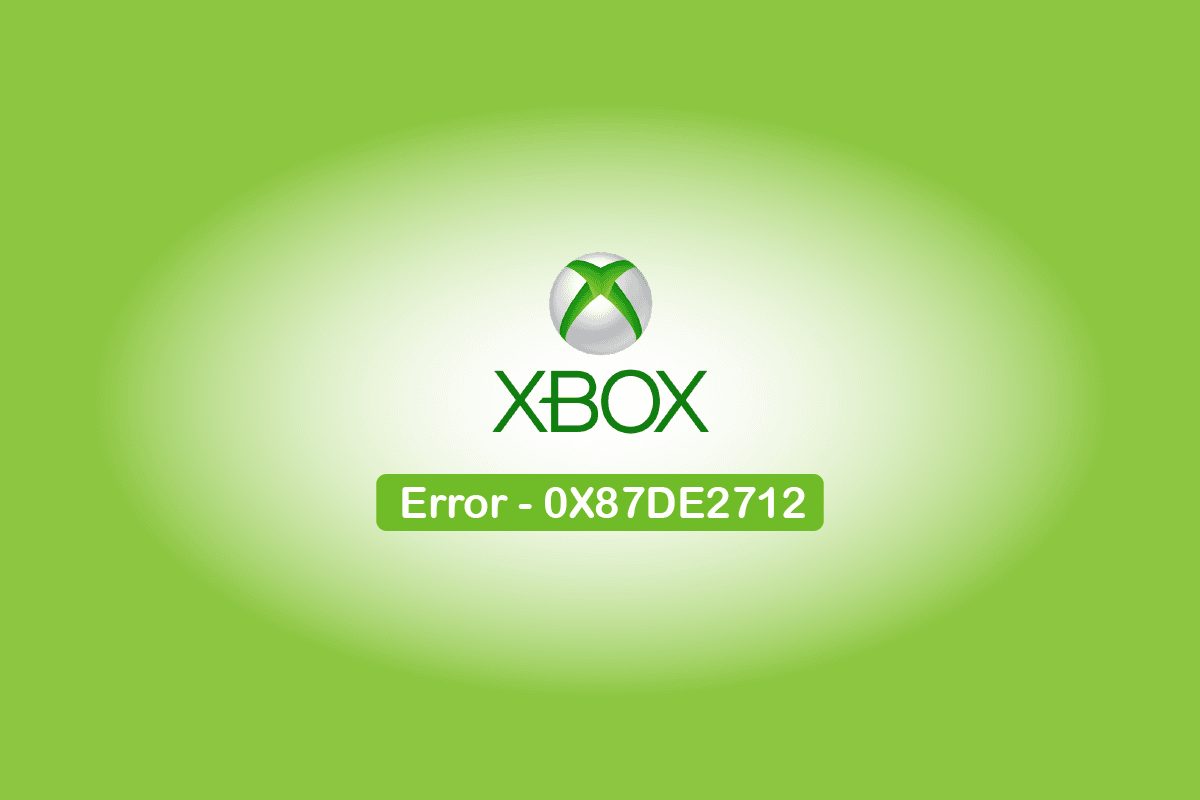
Kako popraviti grešku 0x87de2712 na Xbox One konzoli
Greška 0x87de2712 na Xbox One konzoli se pojavljuje kada se pokuša pokrenuti igra. Osim toga, ova greška se najčešće javlja kod digitalnih medija, iako su neki korisnici prijavili problem i sa fizičkim DVD-ovima.
Šta uzrokuje grešku 0x87de2712?
Sada kada znate šta je 0x87de2712 greška na Xbox One, vreme je da istražimo uzroke koji obično dovode do ove greške koja ometa pokretanje igre. Postoji nekoliko razloga zašto se ova poruka o grešci pojavljuje na ekranu. Pogledajmo ih:
- Prvi razlog koji se često navodi kao uzrok ovog problema je sam Xbox server. Ukoliko serveri ne rade ili postoje tehnički problemi sa Xbox-ove strane, to može dovesti do toga da konzola ne uspe da verifikuje kupovinu koju ste izvršili, što će na kraju rezultirati kodom greške.
- Sledeći uzrok su problemi sa firmverom ili softverom, gde su privremene datoteke oštećene, što dovodi do greške.
- Još jedan razlog koji može dovesti do ove greške je nekonzistentna alternativna MAC adresa. Ovaj problem sprečava komunikaciju između konzole i Xbox servera, što takođe može izazvati kod greške 0x87de2712.
Suočavanje sa greškama poput 0x87de2712 dok pokušavate da pokrenete omiljenu igru može biti frustrirajuće. Bilo da se radi o tehničkom problemu ili softverskoj grešci, ove greške mogu se rešiti pomoću ispravki koje su posebno dizajnirane za rešavanje navedenih uzroka. Hajde da počnemo sa koracima za rešavanje problema koji su opisani u narednim metodama:
Metod 1: Proverite status Xbox servera
Kao što je navedeno u odeljku o uzrocima, Xbox Live serveri mogu biti glavni razlog za pojavu koda greške 0x87de2712. Privremeni problem sa serverom može biti uzrokovan redovnim održavanjem ili neočekivanim prekidom rada zbog hardverske greške ili slično. Zbog toga je važno da posetite stranicu statusa Xbox Live servera kako biste proverili da li postoje problemi sa Xbox uslugom. Pratite dole navedene korake da biste primenili ovaj metod:
1. Prvo, posetite Xbox Status stranicu.
2. Zatim kliknite na opciju „Igre i igranje“.
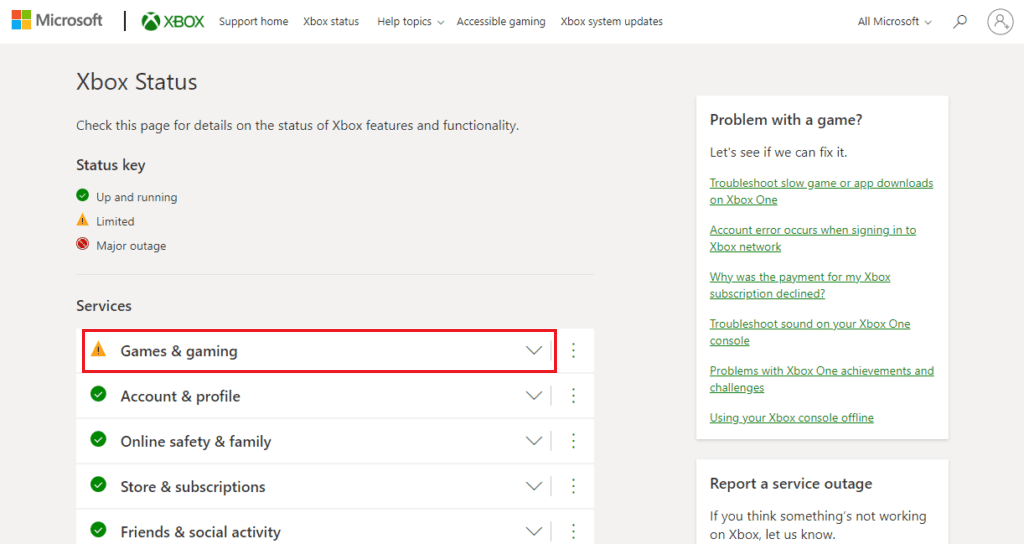
3. Sada, proverite igre koje su pogođene problemima ili su isključene.

Ako je igra koju želite da pokrenete na listi, sačekajte da se problem reši i povremeno proveravajte stranicu statusa Xbox-a.
Metod 2: Ponovo pokrenite Xbox One konzolu
Često se većina kodova grešaka odnosi na privremene probleme koje je lako rešiti jednostavnim ponovnim pokretanjem. To je slučaj i sa greškom 0x87de2712, gde ponovno pokretanje Xbox One konzole osvežava sistem i vraća ga u normalno stanje bez grešaka prilikom pokretanja igre.
1. Pritisnite dugme Xbox na kontroleru nekoliko sekundi da biste otvorili Power Center.
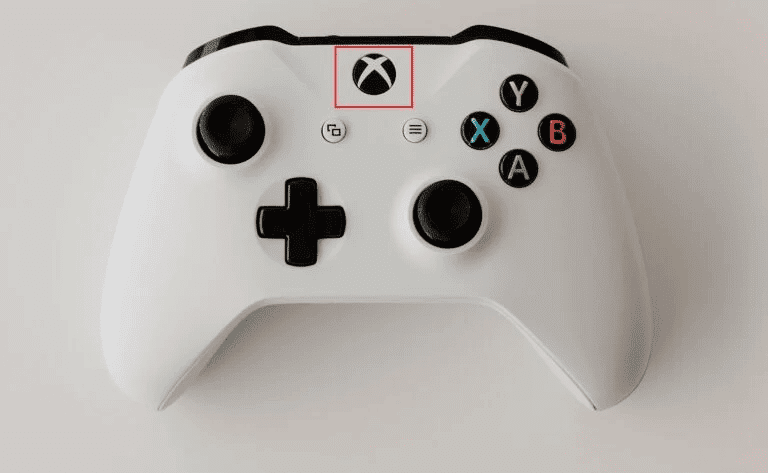
2. Zatim izaberite „Restart console“ kao što je prikazano na slici ispod.
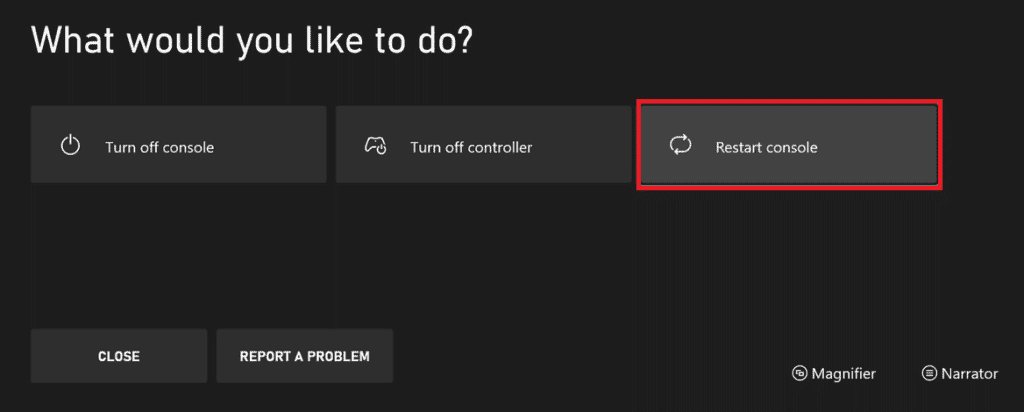
3. Na kraju, izaberite opciju „Restart“ da biste potvrdili i nastavili sa procesom.
Metod 3: Rešite probleme sa mrežnom vezom
Glavni razlog koji može izazvati grešku 0x87de2712 na Xbox One konzoli je problem sa mrežnom vezom. Ovaj problem može biti uzrokovan nemogućnošću konzole da se poveže na kućnu mrežu ili lošim kvalitetom striminga koji dovodi do slučajnih prekida. U takvoj situaciji, rešavanje problema sa mrežnom vezom može značajno pomoći. Pratite sledeće korake da biste testirali i identifikovali problem:
1. Pritisnite dugme Xbox na kontroleru da biste otvorili meni vodiča.
2. Sada izaberite „Profile & system“ i otvorite „Settings“.
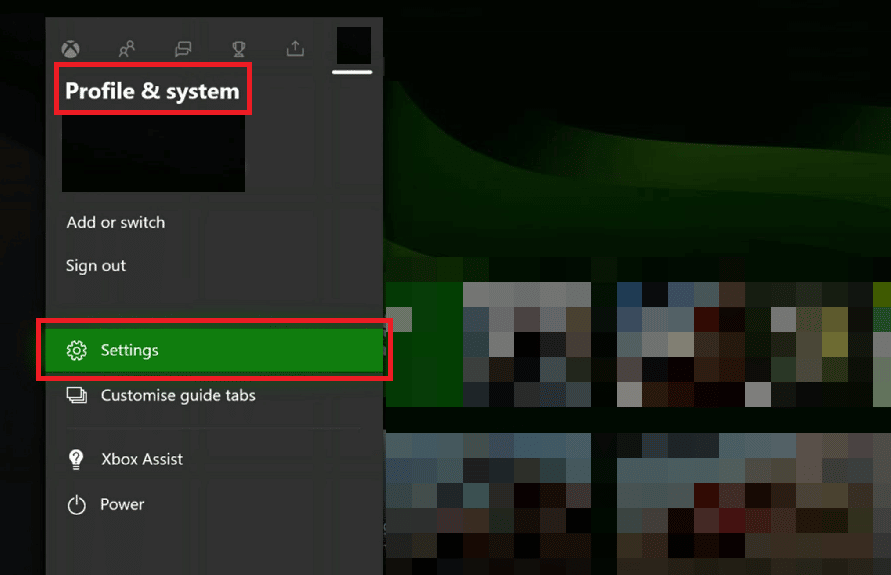
3. Zatim izaberite „General“ i otvorite „Network settings“.
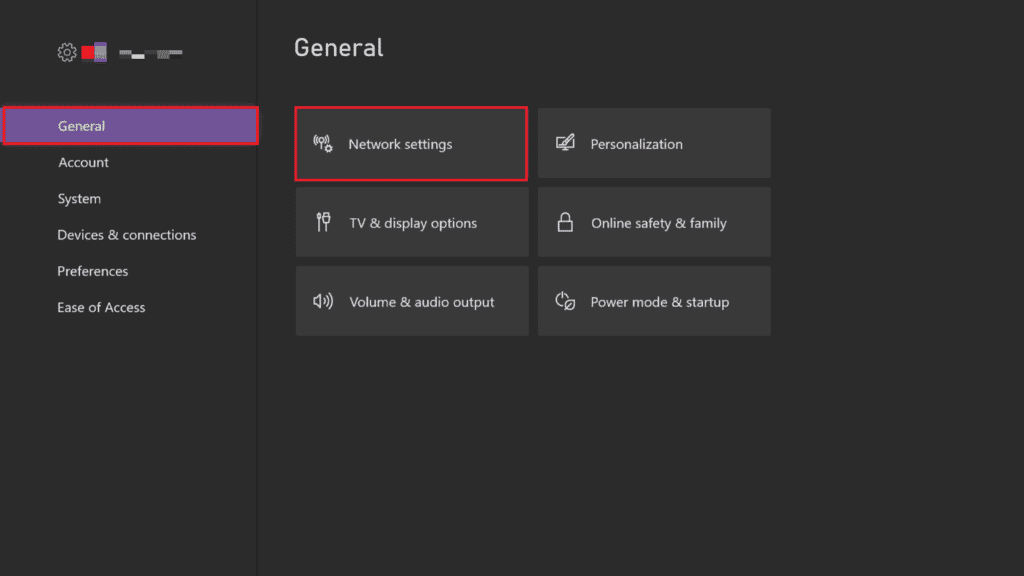
4. Sada izaberite „Test network connection“ u meniju „Troubleshooting“.

Kada se testiranje završi, proverite da li mreža radi ispravno za vaš Xbox i da li je kod greške rešen.
Metod 4: Promenite mrežni režim
Iako mnoge igre zahtevaju internet vezu za ispravno funkcionisanje, postoje i određene igre koje mogu da se igraju oflajn. Ako pokušavate da pokrenete igru oflajn i nailazite na kod greške 0x87de2712, pokušajte da promenite mrežni režim u oflajn režim, jer samo rešavanje problema sa mrežnom vezom u ovom slučaju neće biti od pomoći.
1. Idite na „Profile & system“ i otvorite „Xbox settings“.
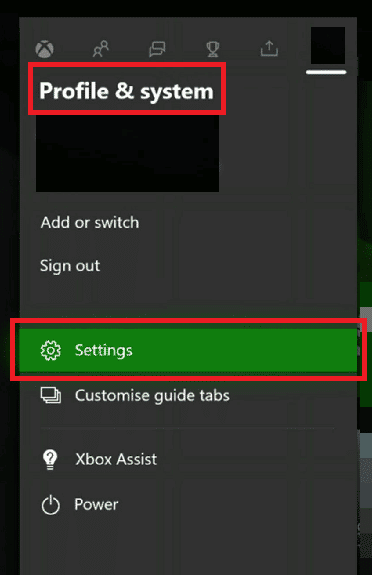
2. Zatim, u okviru „General“, izaberite „Network settings“.
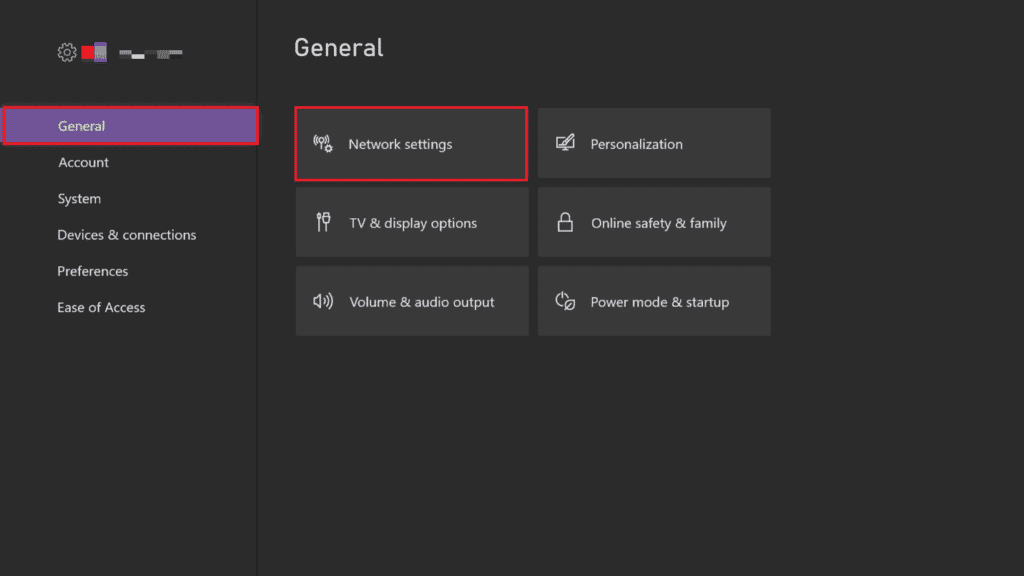
3. Sada, u prozoru „Network“, izaberite „Go offline“.
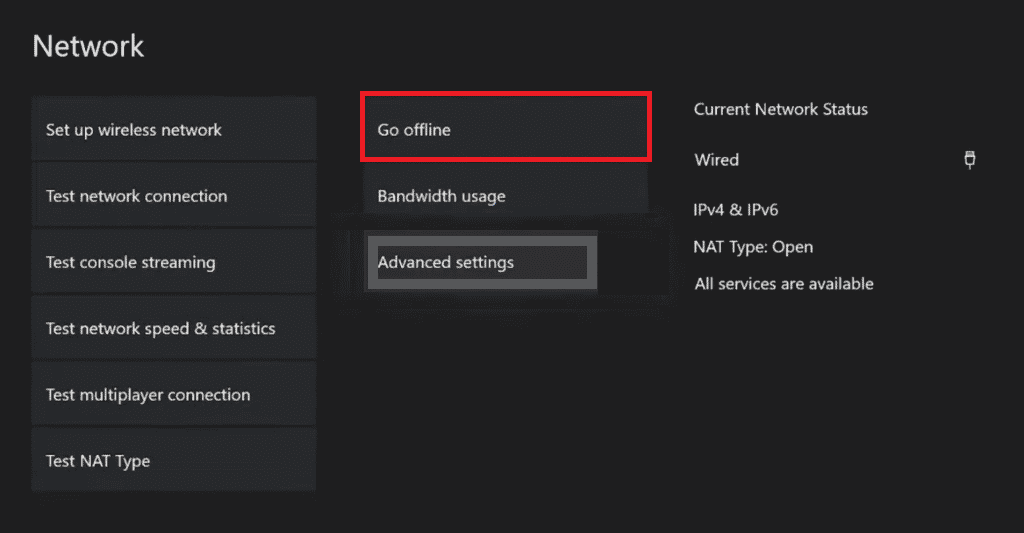
Nakon što su ovi koraci završeni, ponovo pokrenite konzolu da biste primenili promene i proverili da li je greška sada rešena.
Metod 5: Obrišite alternativnu MAC adresu
Ako nijedan od prethodnih metoda ne funkcioniše, pokušajte da obrišete alternativnu MAC adresu sa svoje Xbox One konzole. MAC adresa (Media Access Control) se koristi kao mrežna adresa u komunikacijama unutar mrežnog segmenta. Brisanje alternativne MAC adrese može eliminisati probleme koji se javljaju prilikom ručnog isključivanja konzole. Takođe, u slučaju da vaš ISP (Internet Service Provider) obezbeđuje dinamičke IP adrese, brisanje MAC adrese može pomoći u rešavanju problema koji dovode do greške 0x87de2712. Pratite ove korake:
1. Idite na podešavanja Xbox mreže.
2. U meniju „Network“ izaberite „Advanced settings“.
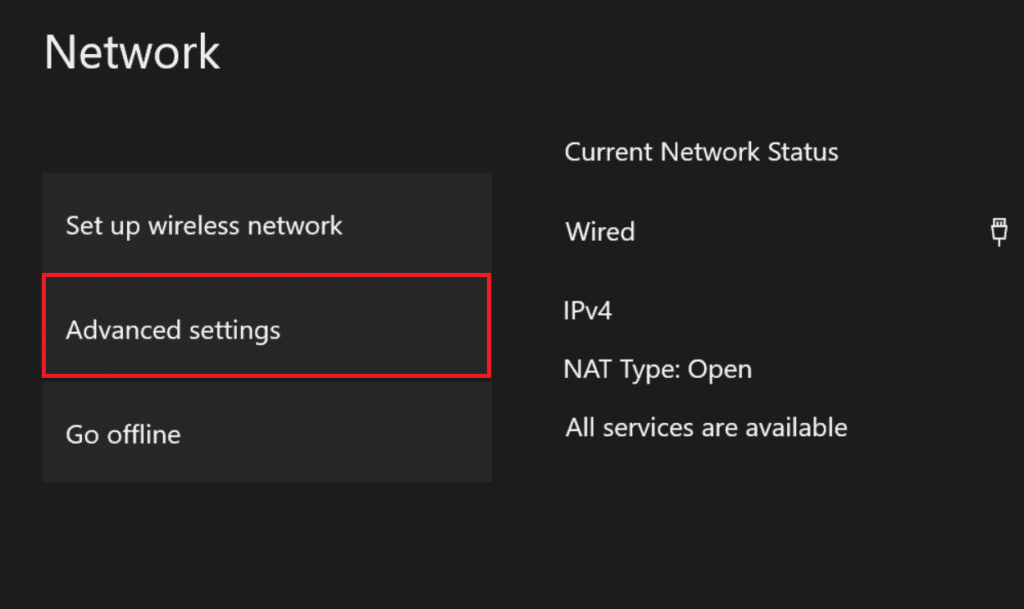
3. Sada izaberite opciju „Alternative MAC address“.
4. Zatim izaberite „Clear“ iz menija.
5. Ponovo pokrenite konzolu da biste primenili promene.
Metod 6: Izvršite Power Cycle
Power cycle (prekid napajanja) podrazumeva brisanje većine oštećenih privremenih datoteka koje su često uzrok greške 0x87de2712 na Xbox One konzoli. Takođe, može pomoći u rešavanju mnogih problema vezanih za firmver i čišćenje kondenzatora napajanja. Stoga, da biste rešili lokalne probleme sa vašom Xbox One konzolom, power cycle je veoma koristan. Evo kako da ga izvršite:
1. Idite na meni „Profile & system“.
2. U okviru „Profile & system“ izaberite opciju „Sign out“.

3. Kada se odjavite sa svog naloga, idite na „Sign in!“ meni na Xbox konzoli.
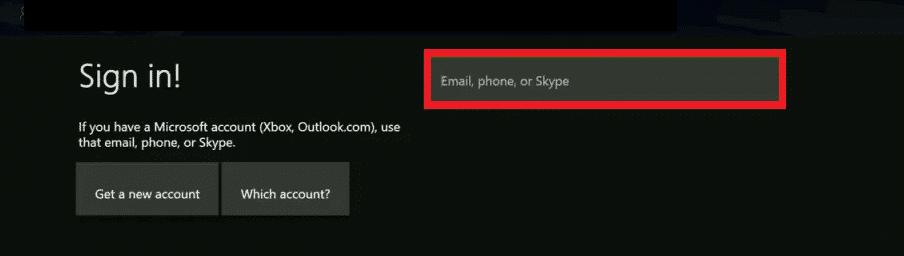
4. Nakon što se ponovo prijavite, ponovo pokrenite igru.
Ovo su metode za rešavanje greške 0x87de2712 na Xbox One konzoli.
Često postavljana pitanja (FAQ)
P1. Koji je najbolji način da popravite grešku u igri na Xbox One konzoli?
O. Najbolji način da popravite grešku u igri na Xbox One konzoli je jednostavnim ponovnim pokretanjem konzole. Takođe možete pokušati da ponovo pokrenete igru nakon nekog vremena, u slučaju da Xbox serveri ne rade.
P2. Zašto moj Xbox stalno prikazuje kod greške?
O. Ako vaš Xbox nastavlja da prikazuje kod greške, to može biti zbog oštećene aplikacije. Možete pokušati da obrišete Xbox keš memoriju da biste rešili ovaj problem.
P3. Šta su kodovi grešaka?
O. Kodovi grešaka su specifični brojevi koji identifikuju grešku u sistemu. Ovi kodovi su od pomoći pri pronalaženju rešenja problema.
P4. Mogu li ručno da ažuriram svoj Xbox?
O. Da, možete ručno da ažurirate svoj Xbox tako što ćete otvoriti „Settings“ na svom Xbox-u, a zatim pristupiti sistemu da biste nastavili sa opcijom ažuriranja.
P5. Mogu li ručno da ažuriram svoj Xbox pomoću USB-a?
O. Da, možete ručno da ažurirate svoj Xbox. Za to vam je potreban računar, internet i USB port. Sve što treba da uradite je da preuzmete datoteku za ažuriranje na USB, a zatim instalirate tu datoteku direktno na Xbox konzolu pomoću USB porta.
***
Xbox One ne samo da je pretekao druge igraće konzole, već je podigao iskustvo igranja na potpuno novi nivo. Iako postoje neki problemi koji su neizbežni kada je u pitanju Xbox One, nadamo se da vam je ovaj vodič pomogao da rešite jedan od tih problema, konkretno grešku 0x87de2712, koristeći sve moguće metode. Za dodatna pitanja ili sugestije, možete ostaviti svoje komentare u odeljku ispod.